Denne wikiHow lærer deg hvordan du sender en prisklage til Uber. Hvis Uber er enig i tvisten din, kan de refundere deler av eller hele prisen. Husk at det ikke er garanti for kompensasjon ved å inngi en tvist. Du kan bestride en Uber -pris ved å bruke Uber Hjelp -nettstedet eller ved å bruke Uber -mobilappen.
Trinn
Metode 1 av 2: Bruke Uber -appen

Trinn 1. Åpne Uber
Trykk på Uber-appen, som ligner den svart-hvite Uber-logoen. Dette åpner Uber -kartgrensesnittet hvis du er logget på Uber.
Hvis du ikke allerede er logget på Uber, må du gjøre det med telefonnummeret og passordet ditt (eller Facebook -profilen) først
Merk: Du kan ikke kontakte Uber via en telefonsamtale.

Trinn 2. Trykk på ☰
Det er øverst til venstre på skjermen. En meny vises.

Trinn 3. Trykk på Trips
Du finner dette nær toppen av menyen.

Trinn 4. Trykk på kategorien Tidligere
Det er øverst på skjermen. Hvis du gjør det, åpnes en liste over de siste turene dine.

Trinn 5. Velg en tur
Trykk på turen du vil bestride.

Trinn 6. Trykk på Jeg ønsker refusjon
Det ligger under listen over Hjelp alternativer. Hvis du gjør det, åpnes en liste over mulige problemer.
Hvis du ser en kvittering oppført her i stedet, trykker du på Hjelp på midten av siden før du fortsetter.

Trinn 7. Velg et problem
Selv om noen av problemene som er oppført i Uber -appen ikke kan bestrides, er hvert av de følgende problemene kontroversielt. Trykk på en av disse problemene:
- Sjåføren min tok en dårlig rute
- Noen andre tok denne turen
- Jeg betalte bompenger eller parkeringsavgifter for sjåføren min
- Jeg ble belastet et rengjøringsgebyr
- Jeg har en ekstra kostnad fra denne turen
- Hentings- eller avleveringsstedet mitt var feil
- Sjåføren min stoppet uønsket
- Kampanjekoden min fungerte ikke
- Sjåføren min ba om å få betalt kontant
- Jeg hadde et annet problem med belastningen min

Trinn 8. Les retningslinjene for det valgte problemet
For å unngå forvirring om hva som garanterer refusjon og hva som ikke gjør det, kan du lese Ubers retningslinjer for det valgte problemet før du fortsetter.

Trinn 9. Fyll ut utgavens skjema
Rull ned om nødvendig, og fyll deretter ut problemskjemaet. Dette vil vanligvis bestå av å gi detaljer om hendelsen, selv om du kanskje også må merke av i boksen ved siden av det spesifikke problemet ditt, avhengig av det valgte problemet.
- Hvis du for eksempel valgte "Min sjåfør tok en dårlig rute", ser du bare et "Del detaljer" -felt for å beskrive hendelsen.
- Hvis du valgte "Jeg betalte sjåføren min kontant", har du imidlertid flere alternativer, for eksempel "Spurte sjåføren om et kontant tips?" og "Hva var kontantbeløpet?".
- Vær grundig når du gir denne informasjonen. Jo flere detaljer du gir, jo mer informert vil en beslutning Uber kunne ta.

Trinn 10. Trykk på SEND
Det er nederst på siden. Dette sender billettprisen til Uber. hvis Uber godtar tvistkriteriene dine, refunderer de betalingsmåten din (f.eks. debetkort eller PayPal -konto).
Metode 2 av 2: Bruke Uber -nettstedet

Trinn 1. Åpne Uber -nettstedet
Gå til https://help.uber.com/ i datamaskinens nettleser. Som med Uber -mobilappen, kan du be om refusjon på Uber -nettstedet.

Trinn 2. Klikk PÅ Logg inn
Det er i øvre høyre hjørne av siden. Du må logge deg på med Uber -kontoen din for å se reisehistorikken din og sende inn en tvist for en bestemt reise.

Trinn 3. Logg deg på Uber -kontoen din
Skriv inn Uber -telefonnummeret eller e -postadressen din, klikk NESTE, merk av for "Jeg er ikke en robot" -boksen hvis du blir bedt om det, skriv inn passordet ditt og klikk NESTE.

Trinn 4. Klikk på kategorien FOR RYTTERE
Du ser denne lysegrå fanen på venstre side av vinduet.

Trinn 5. Klikk på den daterte rullegardinmenyen
Det er øverst i kartseksjonen, som ligger like under overskriften "Reiseproblemer og refusjon" øverst på siden. Hvis du gjør det, blir du bedt om en rullegardinmeny.

Trinn 6. Velg en tur
Klikk på datoen for turen du vil bestride en kostnad for. Dette vil endre informasjonen og koblingene til høyre for kartseksjonen for å gjenspeile den valgte turen.

Trinn 7. Klikk på Jeg ønsker refusjon
Dette alternativet er til høyre for kartseksjonen. Tursiden åpnes.

Trinn 8. Rull ned og velg et problem
Du bør se ett eller flere av følgende problemstillinger oppført nederst på siden, så klikk på en som passer deg:
- Sjåføren min tok en dårlig rute
- Hentings- eller avleveringsstedet mitt var feil
- Ruten hadde tung trafikk
- Noen andre tok denne turen
- Jeg betalte bompenger eller parkeringsavgifter for sjåføren min
- Sjåføren min stoppet uønsket
- Kampanjekoden min fungerte ikke
- Jeg ble belastet et rengjøringsgebyr
- Jeg hadde et problem med uberPOOL -billettpris
- Jeg hadde et annet problem med belastningen min

Trinn 9. Angi så mange detaljer som mulig
Når du har valgt en grunn, kan du fylle ut skjemaet for å sende inn klagen din. Ulike årsaker vil ha litt forskjellige former. For eksempel, hvis du valgte "Jeg betalte en bompenge for sjåføren min", vil det være et felt der du kan angi hvor mye bompenger var.
Sørg for at du er tydelig og høflig. Sinne, respektløse forespørsler blir langt mer sannsynlig ignorert eller avvist enn objektive

Trinn 10. Klikk på SEND
Det er en grønn knapp nederst på siden. Dette vil sende tvisten din til Uber.

Trinn 11. Vent til kravet ditt blir behandlet
Dette kan ta alt fra 24 timer til en uke eller mer. Du vil motta en avgjørelse på e -postadressen som du registrerte deg på Uber med.
Video - Ved å bruke denne tjenesten kan noe informasjon bli delt med YouTube
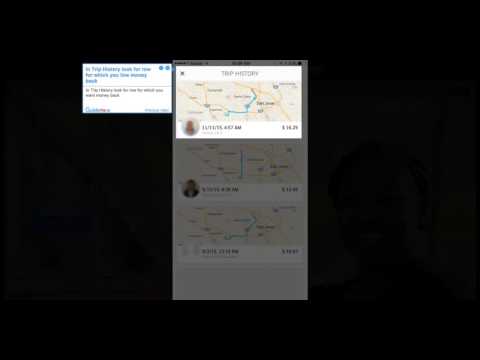
Tips
- Hvis du ikke får svar etter omtrent en uke, kan du prøve å sende inn påstanden på nytt. Krav kan lett gå tapt under innleveringsprosessen.
- IPhone Uber -appen og Android Uber -appen har nøyaktig samme layout og tvistealternativer.







